Како поставити Фацебоок страницу за посао: Испитивач друштвених медија
фацебоок / / September 26, 2020
 Да ли сте заинтересовани за постављање Фацебоок странице за своје пословање?
Да ли сте заинтересовани за постављање Фацебоок странице за своје пословање?
Нисте сигурни одакле да почнете?
Можда сте размишљали о томе, али нисте прошли одабир категорије или прављење насловне фотографије. Ако размишљате о постављању Фацебоок странице или сте започели поступак, али никада нисте завршили, овај чланак је за вас.
У овом чланку ћете открити како подесите Фацебоок страницу за своје пословање и шире.
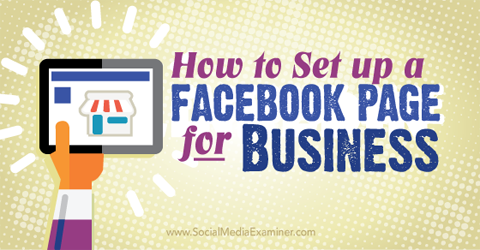
Послушајте овај чланак:
Где се претплатити: Аппле Подцаст | Гоогле Подцастс | Спотифи | РСС
Померите се до краја чланка да бисте пронашли везе до важних ресурса поменутих у овој епизоди.
# 1: Изаберите категорију странице
Када постављате своју Фацебоок страницу, уносите име своје странице и бирате између шест категорија главне странице (које све имају своје поткатегорије).
Категорија коју одаберете омогућава вам да имате одређене карактеристике, као што је приказано у овој корисној табели Фацебоок-ов центар за помоћ.
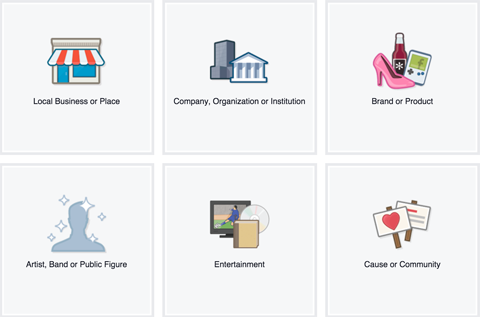
Поред карактеристика које желите да имате на својој страници, следе следеће информације које ће вам помоћи да одаберете прави тип Фацебоок странице. Проверите да ли сте одаберите категорију и поткатегорију које су најрелевантније за вашу страницу.
Имајте на уму да можете промените категорију странице неограничен број пута. Једина последица је да ако га промените из категорије Локално предузеће или Место, изгубићете рецензије, мапу и пријаве.
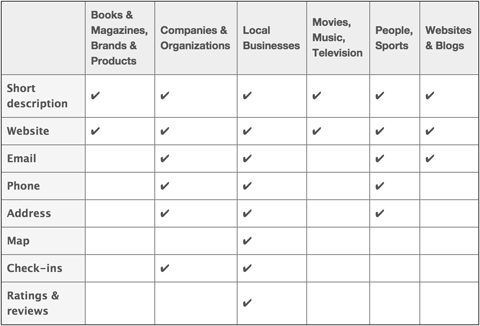
Локални бизнис или место
Изаберите категорију Локално предузеће или Место ако имате физичку адресу на којој клијенти послују с вама или која представља физичку област у којој нудите своје услуге. Ово је такође добра опција ако желите да омогућите људима да се пријаве на вашој локацији или прегледају ваше предузеће на Фацебоок-у.
Компанија, организација или установа
Изаберите категорију компаније, организације или институције ако ваша страница представља ентитет који не зависи од локације, као што су Делл, НАСА или Универзитет у Фениксу. Ова категорија је такође добра опција за локална предузећа или места која желе да наведу адресу и дозволе пријаве, али не желе да купци остављају рецензије.
Бренд или производа
Одаберите марку или производ ако ваша страница представља нешто што се продаје код различитих продаваца. Добра је опција ако не требате да одредите физичку адресу.
Уметник, бенд или јавна личност
Изаберите уметника, бенд или јавну личност ако ваша страница представља појединца као што је политичар или позната личност (стварна или измишљена). Ово је такође добра опција ако желите да се пласирате одвојено од свог личног профила на Фацебоок-у.
Забава
Изаберите Забава ако је ваша страница повезана са књигама, часописима, филмовима, музиком или спортом, али не и са појединцима. Такође је добра опција ако не морате да одредите физичку адресу са својом страницом.
Узрок или Заједница
Ако се ваша страница не уклапа ни у једну од горе наведених главних категорија (и поткатегорија), одаберите Узрок или Заједница као главну категорију странице. Међутим, прво прегледајте горње опције да бисте се уверили да се ваша страница не уклапа боље у другу категорију.
И даље сте помало збуњени категоријама страница? Ево примера како их препознато име користи. Мицрософт има своју главну Фацебоок страницу у категорији Компанија, Организација или Институција. Имају странице за појединачне локације Мицрософт продавница у категорији Локално предузеће или Место. Такође имају странице за ставке као што је Мицрософт Лумиа у категорији Бренд или производ.
# 2: Додајте детаље о предузећу
Ако први пут постављате Фацебоок страницу, проћи ћете кроз чаробњак за попуњавање података.
Ако сте за своју страницу изабрали категорију Локално предузеће или Место, можете додајте детаљне информације о категорији, опис, веб локацију и прилагођену веб адресу за своју страницу. Такође мораш потврдите да је то стварно предузеће и да сте овлашћени да направите страницу за њега.
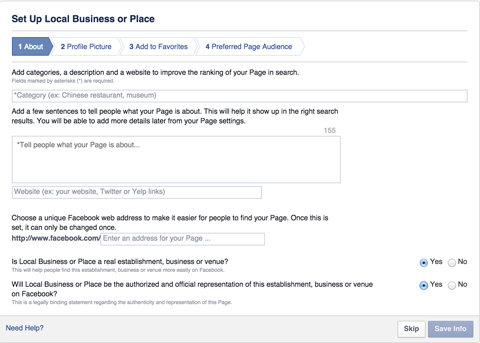
Када унесете ове детаље, од вас ће се затражити отпремите своју фотографију профила (180 к 180 пиксела) и додајте нову страницу у своје фаворите тако да му можете приступити са леве бочне траке када сте пријављени. Такође треба наведите жељену публику странице тако да Фацебоок зна ко би требало да види вашу страницу.
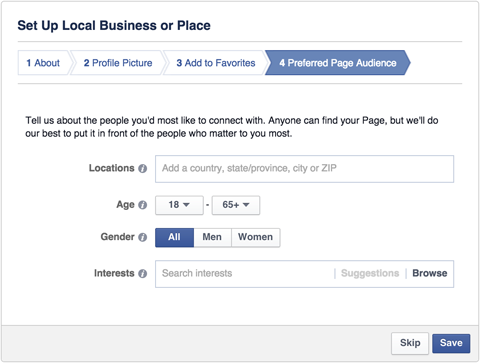
Чаробњак за странице у другим Фацебоок категоријама је сличан. На пример, од страница постављених као Компанија, Организација или Институција траже се само опис и веза до веб странице. Исто се односи на странице марке или производа; Уметник, бенд или јавна личност; Забава; и категорије узрока или заједнице.
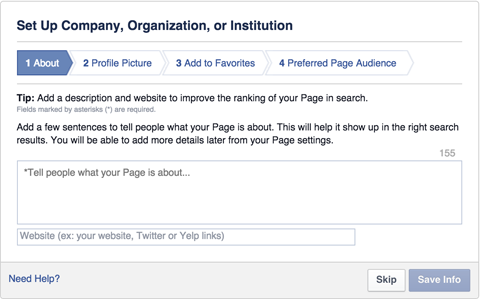
Одавде чаробњак тражи да отпремите фотографију профила, додате страницу омиљеним и конфигуришете жељену публику.
# 3: Измените подешавања странице
Након што довршите чаробњака, преусмерит ћете се на своју Фацебоок страницу. Поред свих података које сте навели у чаробњаку, ваша страница ће бити празна љуска која изгледа овако:
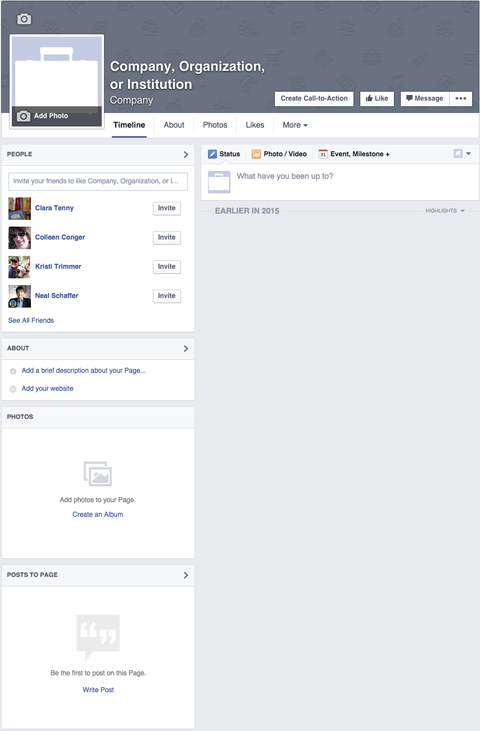
Ваша страница се у овој фази аутоматски објављује и може се открити на Фацебоок-у. Ако желиш да нека буде приватна док се не заврши, идите на Подешавања странице (у горњем десном углу странице) и промените опцију Видљивост странице на необјављена.
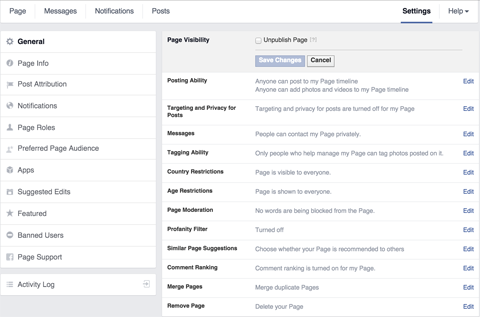
Ово подешавање је корисно ако вам треба неколико дана за постављање странице или ако требате да добијете правно или правно одобрење пре објављивања садржаја странице.
Можда ћете желети да промените и додатна подешавања за своју страницу. На пример, када постављате поруке на своју страницу, можете одлучите да објавите као своју страницу или као лични профил. Ове опције су доступне у оквиру Пост Аттрибутион.
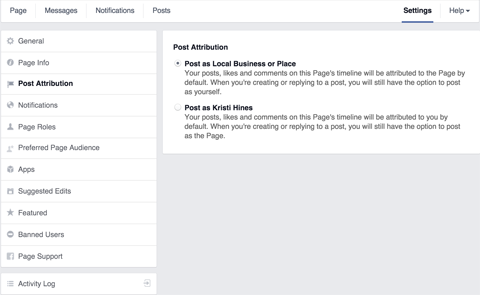
У оквиру Обавештења, одлучите када и како ћете добити обавештења са ваше Фацебоок странице.
Посетите ИоуТубе Маркетинг Траининг - Онлине!

Желите да побољшате ангажман и продају са ИоуТубе-ом? Затим се придружите највећем и најбољем скупу ИоуТубе маркетиншких стручњака који деле своје доказане стратегије. Добићете детаљна упутства уживо усредсређена на ИоуТубе стратегија, прављење видео записа и ИоуТубе огласи. Постаните ИоуТубе маркетиншки херој за своју компанију и клијенте док примењујете стратегије које доказују доказане резултате. Ово је онлајн тренинг о догађајима ваших пријатеља из Социал Медиа Екаминер.
КЛИКНИТЕ ОВДЕ ЗА ДЕТАЉЕ - ПРОДАЈА СЕ ЗАВРШАВА 22. СЕПТЕМБРА!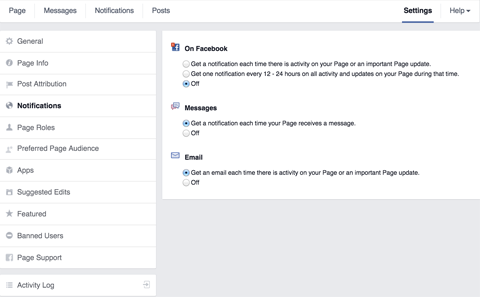
Можете додајте друге људе на своју Фацебоок страницу да би извршавали одређене задатке у оквиру Улоге странице.
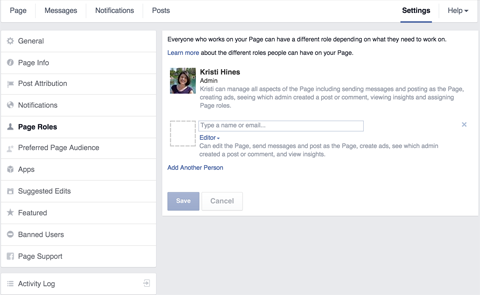
Да бисте заштитили своју Фацебоок страницу, не дајте никоме осим себи улогу администратора. Администратори имају потпуну контролу над вашом страницом, укључујући опцију уклањања вас као администратора, додавања других администратора и потпуно брисање странице. Пуне детаље о томе шта свака улога странице може да уради можете видети на доњем графикону Фацебоок-ов центар за помоћ.
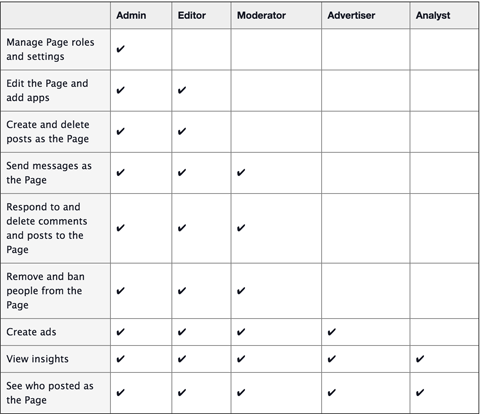
Ако приликом подешавања странице нисте поставили жељену публику странице, то можете учинити у подешавањима странице.
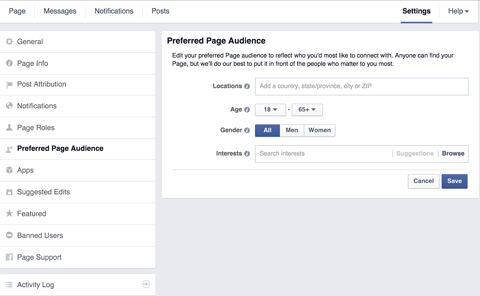
Ундер Феатуред, одлучите да истакнете одређене странице које се свиђају вашој Фацебоок страници као истакнуте ознаке лике или истакните људе којима су додељене улоге страница као истакнуте власнике страница.
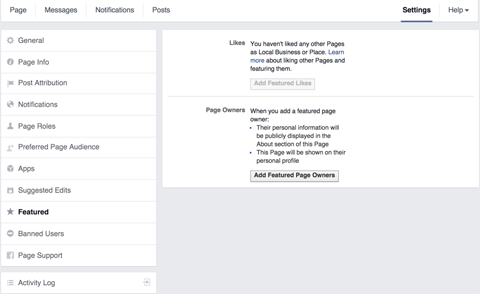
На пример, ако имате локалну пословну страницу која потпада под кишобран веће компаније или организације, можете да користите Фацебоок као своју страницу да бисте волели главну страницу компаније или организације. Тада га можете поставити као истакнути лајк.
Истакнути свиђања се приказују на дну леве бочне траке ваше странице. Истакнути власници приказани су на картици Основни подаци на вашој страници.
# 4: Направите насловну фотографију
Када се вратите на страницу, приметићете да је углавном празна. Прво што желите да додате је насловна фотографија. Насловна фотографија је слика ширине 851 пиксела и висине 315 пиксела која се појављује на врху ваше Фацебоок странице.
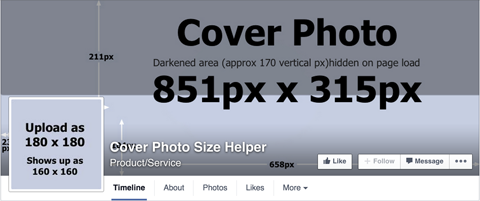
Визуелно треба да представља особу, место или ствар за коју је ваша страница створена. Да бисте добили инспирацију, одвојите неколико минута да посетите Фацебоок странице својих конкурената и видите које слике користе за своје насловне фотографије.
Ако желиш да брзо направите прилагођену Фацебоок насловну фотографију али немају искуство графичког дизајна, испробајте алате попут Пагемодо или Цанва који имају избор Фацебоок образаца насловних фотографија међу којима можете изабрати.
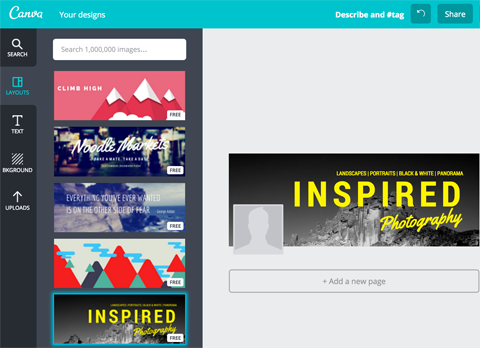
Друга опција је да препустите дизајн ваше насловне фотографије на Фацебоок-у. Можете бирати између јефтиних услуга попут Фиверр, веб локације за краудсоурцинг попут 99десигнс и професионални дизајнери воле Социјални идентитети.
# 5: Ажурирајте информације о информацијама
Затим ажурирајте информације о страници на картици Основни подаци. У зависности од категорије коју сте одабрали за своју страницу, имаћете одређене информације које треба попунити. На пример, ево информација које можете да додате за страницу локалног предузећа или места.
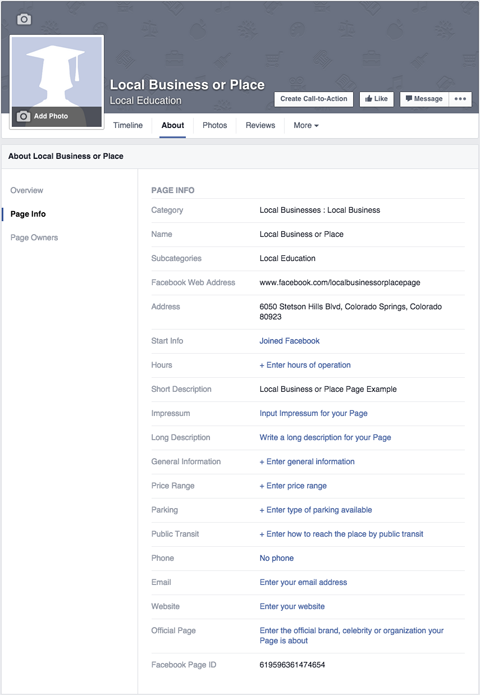
Информације о локалном предузећу или месту можете да упоредите са страницом компаније.
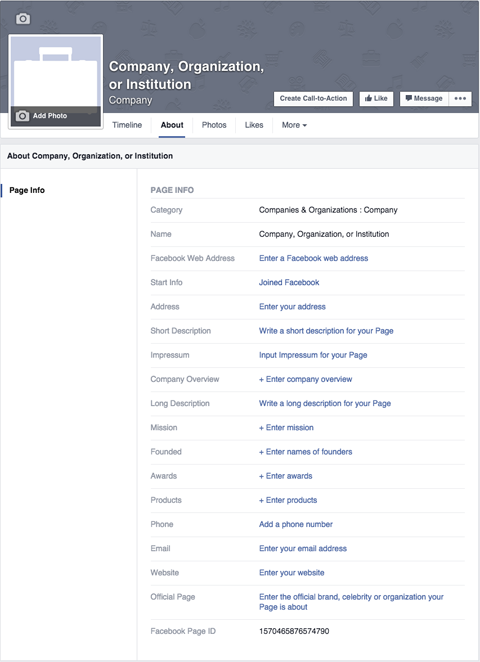
Конкретне информације које треба да наведете на картици О мени разликоваће се у зависности од поткатегорија које сте изабрали за своју страницу. Због тога је важно да сте изабрали категорију и поткатегорију које су најрелевантније за вашу страницу.
Обавезно попуните барем поља Фацебоок адреса, кратки опис и веб локација.
Фацебоок веб адреса даје вам јединствени УРЛ странице Фацебоок (фацебоок.цом/ [ваша страница]). Кратки опис је опис ваше странице са 155 знакова, а веб локација је ваша веб локација. Поља Кратки опис и Веб локација приказују се у оквиру О менију на левој бочној траци странице, осим ако немате страницу локалног предузећа или места.
# 6: Додајте дугме за позив на акцију
Поред дугмета „Свиђа ми се“ налази се дугме Позив на акцију. Можете прилагодите ово дугме помоћу Резервиши одмах, контактирајте нас, користите апликацију, играјте игре, купујте одмах, региструјте се или гледајте видео. Свака од ових радњи може се повезати са одређеним УРЛ-ом на коме се радња може довршити.
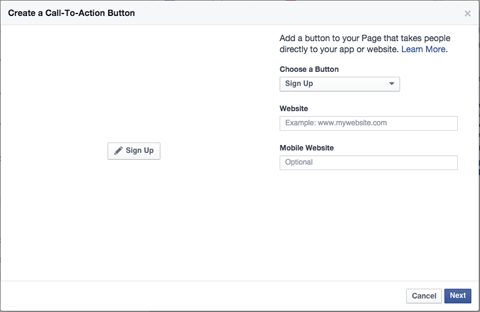
Можете чак и конфигуришите засебну везу посебно за мобилне кориснике.
# 7: Објавите нека ажурирања
Пре него што се припремите за промоцију своје Фацебоок странице, пожелећете објавите неке исправке да људи који посете вашу страницу знају о чему се ради. Пошто вам Фацебоок омогућава објавите ажурирања текста, веза, фотографија и видео записа, почните са једном од сваке врсте ако је могуће.
Ако нисте сигурни које врсте исправки можете објавити, најбоље је да то учините посетите неке странице својих конкурената да виде какве врсте постова праве. Постоји велика шанса да ћете одмах добити инспирацију за првих неколико постова.
У овој фази, ако поставите опцију Видљивост странице на необјављену, требало би да добијете потребно одобрење вратите на објављено.
# 8: Набавите инспирацију за Фацебоок страницу
Ако вам је потребна инспирација за вашу Фацебоок страницу више од онога што нуде ваши конкуренти, погледајте најбоље Фацебоок странице у одређеним категоријама, поткатегоријама и локацијама на Социалбакерс.
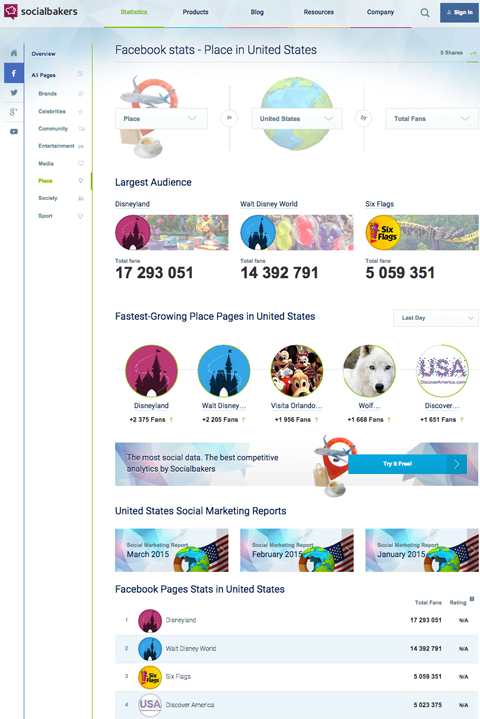
Будући да су ово најпопуларније странице, можете их потражити за инспирацију у дизајну насловних фотографија, избору фотографија профила, описима и врстама постова.
Закључак
Надам се да вам је овај чланак помогао кроз основе постављања ваше Фацебоок странице.
Шта ти мислиш? Имате ли питања о постављању странице? Обавестите нас у коментарима испод и потрудићемо се да помогнемо!
